|
|
実際の見本 |
|
|
|
|
|
|
|
|
|
ここでは、『FR…売上請求』の受注削除処理で説明します。 |
|
|
|
|
|
|
|
|
|
『日次処理メニュー』で『2.受注削除』を選択で以下の画面が表示されます。 |
|
|
|
|
|
|
|
|
|
|
【受付削除指示画面】 |
|
|
|
|
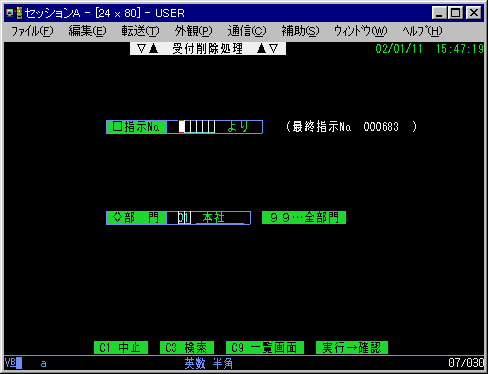 |
|
|
|
|
|
|
|
|
|
|
ここで、指示№と部門を入力し、『C9一覧画面』を押しますと、指示条件の合致したデーターが表示されます。 |
|
|
|
|
|
|
|
|
|
|
【削除指示一覧画面】 |
|
|
|
|
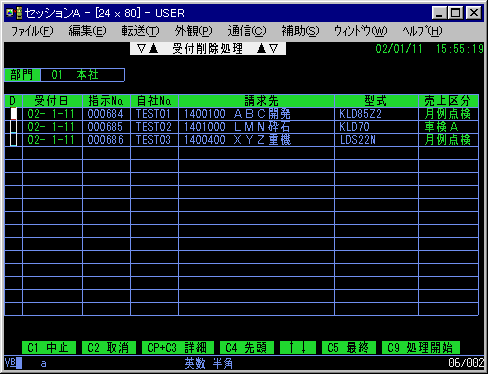 |
|
|
|
|
|
|
|
|
|
|
上記の画面の明細行の1行目の請求先の罫線枠の中にカーソルを移動し、『CP+C3詳細』を押すとABC開発の取引先明細画面が表示されます。 |
|
|
|
|
|
|
|
|
|
|
同じように、明細行の2行目の型式の罫線枠の中にカーソルを移動し、『CP+C3詳細』を押すとLMN砕石の当該車輌明細画面が表示されます。 |
|
|
|
|
|
|
|
|
|
|
又、明細行の3行目の指示№又は自社№の罫線枠の中にカーソルを移動し,『CP+C3詳細』を押すと、XYZ重機の受注ヘッド画面が表示されます。この画面より受注明細画面に進むこともできます。 |
|
|
|
|
|
|
|
| |
|
|
【取引先明細画面】 |
|
|
|
|
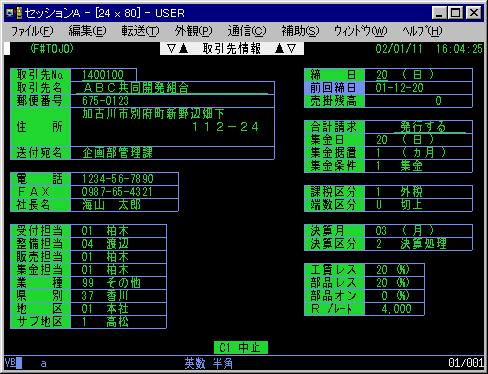 |
|
|
|
|
|
|
|
| |
|
|
【車輌明細画面】 |
|
|
|
|
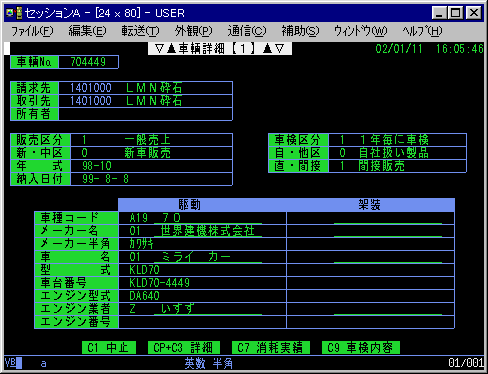 |
|
|
|
|
|
|
|
| |
|
|
【受注ヘッド画面】 |
|
|
|
|
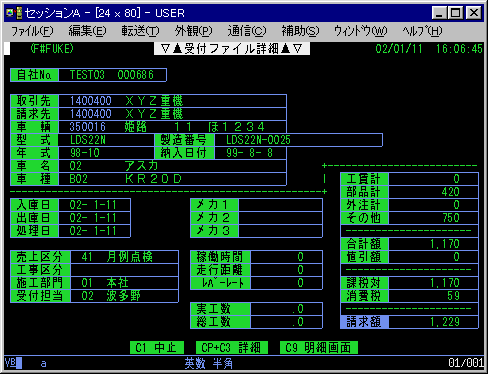 |
|
|
|
|
|
|
|
|
|
|
【受注明細画面】 |
|
|
|
|
 |
|